そして、システムを起動したら、システム環境設定を開き「ネットワーク」のパネルを開く。すると、次のように、新しいネットワークポートが利用可能になったことを自動的に認識してくれる。まさに、プラグ&プレイというところだが、ここでは単にOKボタンをクリックすれば良い。
◇新しいEthernetカードを認識している
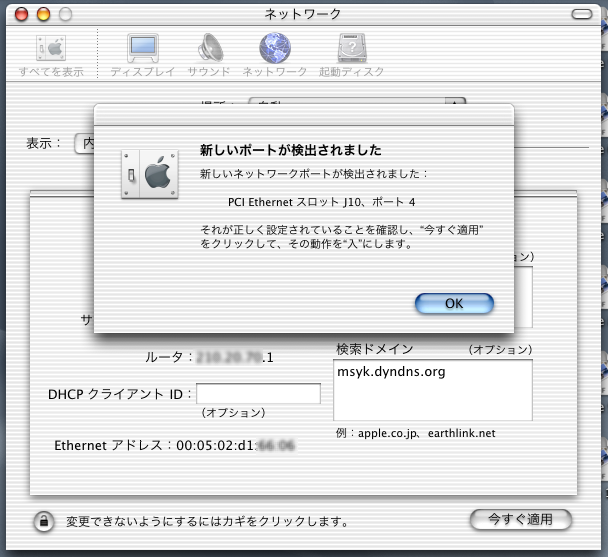
そうすると、現在の「場所」設定に、新しいEthernetカードのポートが自動的に追加される。「PCI Ethernetスロット…」というのがそれだ。
◇新しいEthernetカードを使うネットワークポートが自動的に追加された
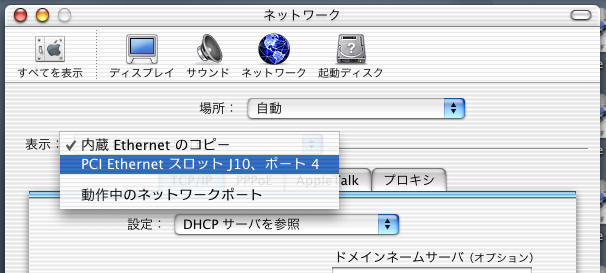
「設定」のポップアップメニューで新しいネットワークポートを選択し、あとは必要な設定を行えばよい。ここでは、NATの内部ネットワーク側のポートにするつもりなので、手入力でプライベートアドレスを割り当ててみた。そして、「今すぐ適用」ボタンをクリックすると、設定は完了だ。もちろん、ここでの再起動の必要はまったくない。
◇新しいネットワークポートの設定を行う
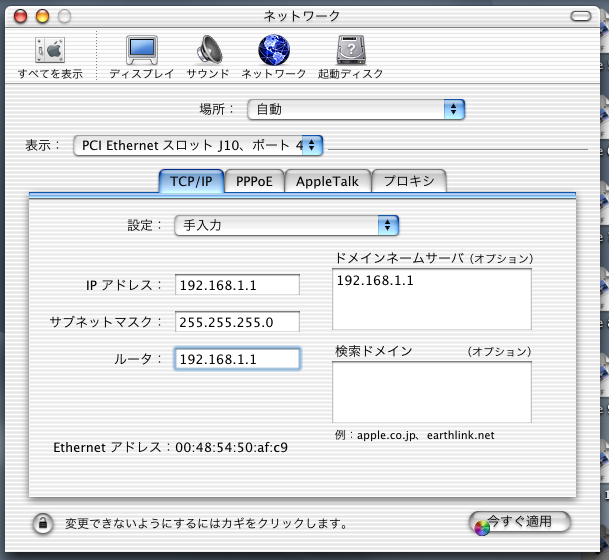
これでEthernetカードのポートが使えるようになった。しばらく使ってみたけどβ版だけどとりあえずは問題はないようだ。ちなみに、ここで基本的にネットワークポートが稼働しているかどうかは上記の設定だと、Terminalで「ping 192.168.1.1」で応答があるかを見れば良い。自分のマシンだからあって当たり前ということではなく、きちんとTCP/IPの処理ができない状態だと応答はないはずである。
ネットワークの設定を、Terminalで「ifconfig -a」コマンドで見てみた。以下の通りで、en0が内蔵のEthernetのポートとなっている。そしてen1がRealtekのチップが搭載されたカードの方である。どちらもstatusがactiveだから稼働していることが確認できたということだ。
◇ネットワークの設定を見てみた
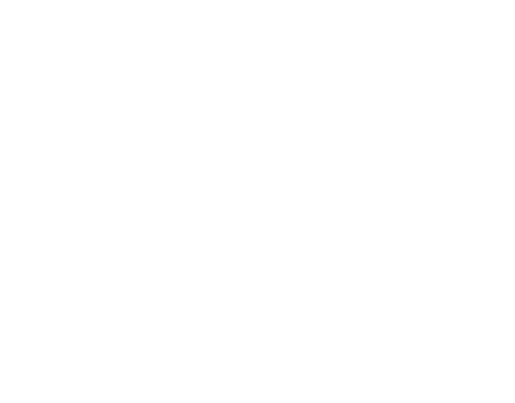
こうした設定の青白マックを使って、NATもOKであった。NATを行う方法は、MDOnlineの2001/8/28号でのBrowsing Mac OS Xのコーナで『Mac OS XでNAT処理を行う』としてお届けした方法でOKだ(一部に使えないテクニックもあるが…)。なお、Ethernetを2ポートでNATを行う場合、ifconfig ... aliasで既存のポートに複数のIPアドレスを割り当てる必要はない。ここでは、en0がプロバイダ接続のための設定にしておき、モデムに直付けする。そして、en1からはハブを通して内部のネットワークに接続をする。マシンが起動後、以下のコマンドをrootになって入力すれば、それでNAT処理は稼働する。
natd -interface en0
ipfw -f flush
ipfw add divert natd all from any to any via en0
ipfw add allow ip from any to any
それで、Mac OS X Serverを使っているので、これで、内部ネットワーク側に心置きなくDHCPサービスが使えるようになった。Mac OS X ServerのDHCP機能は、どのネットワークポートに対してサービスするかを選択するようになっているのだが、ifconfig ... aliasコマンドで確保したIPのポートは選択肢に出てこないのである。だが、2ポートで動かす場合にはそれぞれのポートが出てくるので選択すればいいということになる。
いずれにしても、EthernetカードのMac OS X向けドライバがあるかどうかで、使えるかどうかは簡単に決まってしまう。ドライバがあれば、ここに示したように、設定時に自動的に認識さえるようになるので、後は設定をきちんと行えばいいということである。